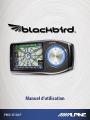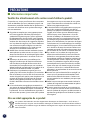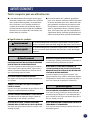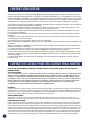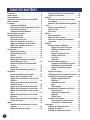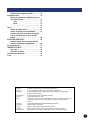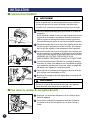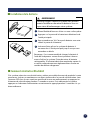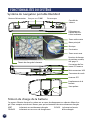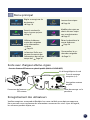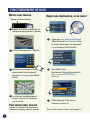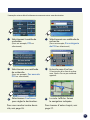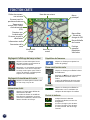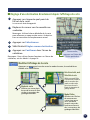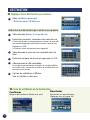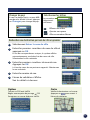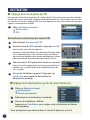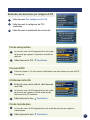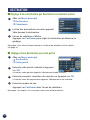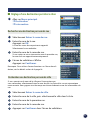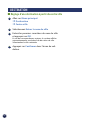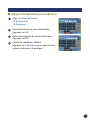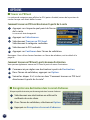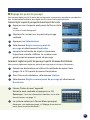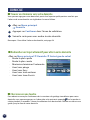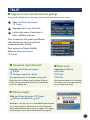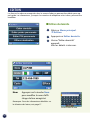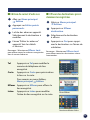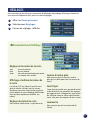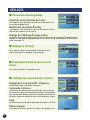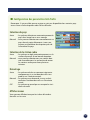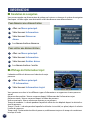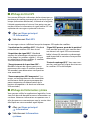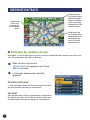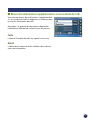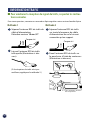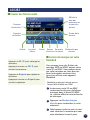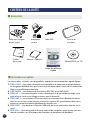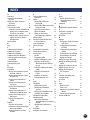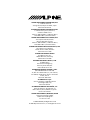Alpine PMD-B100P-BLACKBIRD Le manuel du propriétaire
- Catégorie
- Navigateurs
- Taper
- Le manuel du propriétaire

1
PMD-B100P
Manuel d’utilisation

2
PRÉCAUTIONS
■ Informations importantes
Ce produit est conçu pour fournir des instructions
sûres et détaillées qui vous mèneront jusqu’à une
destination souhaitée. Veuillez lire les précautions
suivantes afin d’utiliser votre système de naviga-
tion correctement.
■ Ce produit ne remplace pas votre jugement person-
nel. Toute suggestion d’itinéraire proposée par le
système de navigation ne pourra jamais supplanter
les réglementations de trafic locales, votre jugement
personnel et/ou votre connaissance des pratiques de
conduite sûre. Ne suivez pas les suggestions d’itinérai-
re si le système de navigation vous instruit d’effectuer
une manoeuvre risquée ou illégale, vous met dans
une situation dangereuse ou vous guide vers une
zone que vous considérez comme non sûre.
■ Vérifiez l’écran de votre moniteur seulement lorsque
cette opération est nécessaire et sans risque. Si vous
devez consulter l’écran de manière prolongée, arrêtez
le véhicule avec précaution à un endroit sûr et auto-
risé.
■ N’entrez pas de destinations, ne modifiez pas les
réglages et n’utilisez pas des fonctions nécessitant
une consultation prolongée de l’écran et/ou de la
commande à distance pendant que vous conduisez.
Arrêtez le véhicule avec précaution à un endroit sûr et
autorisé avant de tenter d’accéder au système.
■ N’utilisez pas le système de navigation pour vous
guider jusqu’à des services d’urgence. La base de don-
nées ne contient pas tous les sites des fournisseurs de
services d’urgence, tels que les postes de police ou les
casernes de pompiers, les hôpitaux et les cliniques.
Utilisez votre jugement personnel ainsi que votre
faculté à demander votre route dans de telles circons-
tances.
■ La base de données cartographique contenue dans
son support de stockage reflète les données cartogra-
phiques les plus récentes disponibles au moment de
la production. En raison de modifications apportées à
des rues et des quartiers, il peut arriver que le système
de navigation ne soit pas en mesure de vous guider
jusqu’à votre destination souhaitée. Dans de tels cas,
utilisez votre jugement personnel.
■ La base de données cartographique est conçue pour
fournir des suggestions d’itinéraire, mais elle ne
prend pas en compte la sûreté relative d’un itinéraire
suggéré, ni les facteurs pouvant affecter le temps
nécessaire pour arriver à destination. La base de
données ne reflète pas les fermetures ou les cons-
tructions de routes, les caractéristiques d’une route
(par exemple, le type de revêtement de la route, les
pentes ou les dénivellations, les restrictions de largeur
ou de hauteur etc.), les embouteillages, les conditions
météorologiques, ou tout autre facteur pouvant affec-
ter la sécurité ou le temps de conduite. Utilisez votre
jugement personnel si le système de navigation n’est
pas en mesure de vous fournir un itinéraire alternatif.
■ Dans certains cas, le système de navigation peut
afficher de manière erronée la position du véhicule.
Utilisez alors votre jugement personnel en matière
de conduite en prenant en compte les conditions de
conduite présentes. Gardez à l’esprit que, dans cette
situation, le système de navigation devrait corriger
automatiquement la position du véhicule ; toutefois,
il peut arriver que vous deviez corriger vous-même
la position. Si tel est le cas, arrêtez le véhicule avec
précaution à un emplacement sûr et autorisé avant de
tenter l’opération.
■ Assurez-vous que le volume de l’écran est réglé à un
niveau qui vous permet encore d’entendre le trafic
extérieur et les véhicules de secours. Conduire sans
pouvoir entendre les sons extérieurs peut provoquer
un accident.
■ Veillez à ce que toute personne amenée à utiliser le
système de navigation lise attentivement ces précau-
tions et les instructions suivantes.
■ Si certains points du manuel ne vous paraissent pas
clairs ou que vous avez des doutes sur le fonctionne-
ment du système de navigation, veuillez contacter un
représentant agréé Alpine avant d’utiliser le système
de navigation.
Veuillez lire attentivement cette section avant d’utiliser le produit.
Mise au rebut appropriée de ce produit
Les systèmes GPS nomades sont des équipements électriques et électroniques : en fin de vie, il
convient de ne pas les jeter avec les déchets ménagers et d’utiliser les circuits de collecte sélective
mis en place pour collecter ce type de déchets. Renseignez-vous auprès de votre commune ou de
votre revendeur.

3
AVERTISSEMENTS
● Lisez attentivement les manuels de cet appa-
reil et des composants système avant d’utiliser
votre système de navigation. Ils contiennent
des instructions sur la manière d’utiliser le
système de manière sûre et efficace. Alpine
ne peut être tenu responsable des problèmes
résultant du non-respect des instructions con-
tenues dans ces manuels.
● Ce manuel utilise des symboles graphiques
pour vous montrer comment utiliser ce produit
en toute sécurité et pour vous alerter des dan-
gers potentiels résultant de connexions et de
manipulations incorrectes. Vous trouverez ci-
après la signification de ces symboles graphi-
ques. Il est important que vous compreniez la
signification de ces symboles graphiques pour
utiliser ce manuel et le système correctement.
Avertissement
N’ACTIVER AUCUNE FONCTION SUSCEPTIBLE DE DÉTOURNER
VOTRE ATTENTION DE LA CONDUITE DU VÉHICULE.
Les fonctions requérant une attention prolongée ne doivent être
utilisées qu’après l’arrêt complet du véhicule. Toujours arrêter le
véhicule à un endroit sûr avant d’utiliser ces fonctions. Faute de
quoi, vous pourriez provoquer un accident.
NE PAS DÉSASSEMBLER NI MODIFIER L’APPAREIL.
Vous risqueriez ainsi de provoquer un accident, un incendie ou un
choc électrique.
GARDER LES PETITS OBJETS TELS QUE LES PILES HORS DE
PORTÉE DES ENFANTS.
L’ingestion de tels objets peut entraîner de graves blessures. En cas
d’ingestion, consulter immédiatement un médecin.
UTILISER CE PRODUIT CONFORMÉMENT À L’USAGE SPÉCIFIÉ.
Toute utilisation autre que l’application désignée comporte un
risque d’incendie, de choc électrique ou de blessure.
NE PAS METTRE LES MAINS, LES DOIGTS OU DES CORPS
ÉTRANGERS DANS LES FENTES OU LES ESPACES D’INSERTION.
Vous risquez sinon de provoquer des blessures corporelles ou d’en-
dommager le produit.
MINIMISER L’AFFICHAGE EN COURS DE CONDUITE.
La visualisation de l’affichage pourrait distraire le conducteur de la
conduite du véhicule et provoquer ainsi un accident.
NE PAS SUIVRE LES SUGGESTIONS D’ITINÉRAIRE SI LE
SYSTÈME DE NAVIGATION VOUS INSTRUIT D’EFFECTUER UNE
MANOEUVRE RISQUÉE OU ILLÉGALE OU VOUS MET DANS UNE
SITUATION OU UNE ZONE DANGEREUSE.
Ce produit ne remplace pas votre jugement personnel. Toute
suggestion d’itinéraire par ce système ne devrait jamais supplanter
les réglementations de trafic locales, votre jugement personnel ou
encore votre connaissance des pratiques de conduite sûres.
Mise en garde
EN CAS DE PROBLÈME, INTERROMPRE TOUTE UTILISATION.
Le non-respect de cette précaution peut entraîner des blessures ou
endommager l’appareil. Rapportez-le à votre distributeur Alpine
agréé ou au centre de service après-vente Alpine le plus proche de
chez vous, afin qu’il y soit réparé.
NE PAS TOUCHER LORSQUE LE PANNEAU AVANT MOTORISÉ OU
L’ÉCRAN MOBILE EST EN MOUVEMENT.
Le non-respect de cette précaution peut entraîner des blessures ou
endommager l’appareil.
Points à respecter pour une utilisation sûre
■ Signification des symboles
Avertissement
Ce symbole désigne des instructions importantes. Le non-respect
de ces instructions peut entraîner de graves blessures, voire la mort.
Mise en garde
Ce symbole désigne des instructions importantes. Le non-respect
de ces instructions peut entraîner des blessures ou des dommages
matériels.

4
CONTRAT UTILISATEUR
En utilisant le système de navigation portable Blackbird (ci-après désigné comme “Système”), qui inclut les caracté-
ristiques techniques Alpine Electronics, Inc. (“Alpine”), le logiciel Space Machine, Inc. (“Space Machine”) et la base de
données NAVTEQ B.V. (“NAVTEQ”), vous acceptez d’être lié par les termes et conditions décrits ci-dessous. En rompant
le sceau du Système et en utilisant votre copie du Système, vous reconnaissez avoir accepté les termes et conditions
de cet Accord. Vous devriez par conséquent vous assurer que vous avez lu et compris les dispositions suivantes.
Le Système ne peut être copié, dupliqué ou modifié de quelque autre façon, intégrale ou partielle, sans l’autorisation
écrite expresse de Alpine, Space Machine et NAVTEQ.
Le Système ne peut être transféré ou concédé en sous-licence à un tiers en vue d’un profit, d’une location ou d’un
prêt, ou encore concédé sous licence pour réutilisation d’une quelconque façon.
Vous n’êtes pas autorisé à effectuer de l’ingénierie inverse, décompiler ou désassembler le Système de toute autre
façon, intégrale ou partielle.
Le Système ne peut être utilisé sur un réseau ou selon tout autre mode d’utilisation simultanée dans des systèmes
multiples.
Le Système est conçu exclusivement pour un usage personnel (ou une utilisation en interne si l’utilisateur final est
une entreprise) par le consommateur.
Le Système n’est pas conçu pour être utilisé dans un but commercial.
Alpine, Space Machine et NAVTEQ ne garantissent pas au client que le Système répondra aux besoins spécifiques de
l’utilisateur.
Alpine, Space Machine et NAVTEQ ne pourront être tenus responsables de tout dommage causé par l’utilisation du
Système à l’utilisateur ou à tout tiers.
La garantie accordée avec le système ne couvre pas l’échange ou le remboursement en raison de fautes d’orthogra
-
phe, d’omission de lettres ou de tout autre défaut cosmétique que le Système pourrait présenter.
Le droit à utiliser le Système expire lorsque l’utilisateur détruit ce logiciel ou enfreint n’importe lequel de ces termes
d’utilisation, suite à quoi Alpine, Space Machine et/ou NAVTEQ exerce leur option de révocation de la licence d’utili
-
sation de ce logiciel.
Les termes et conditions du présent Contrat s’appliquent à tous les utilisateurs et détenteurs successifs, ainsi qu’à
l’acheteur initial.
CONTRAT DE LICENCE POUR UTILISATEUR FINAL NAVTEQ
VEUILLEZ LIRE ATTENTIVEMENT CE CONTRAT DE LICENCE POUR UTILISATEUR FINAL AVANT D’UTILISER LA BASE DE
DONNÉES NAVTEQ
AVIS À L’UTILISATEUR
CECI EST UN CONTRAT DE LICENCE – ET NON UN CONTRAT DE VENTE – ENTRE VOUS-MÊME ET NAVTEQ B.V. CONCERNANT VOTRE
COPIE DE LA BASE DE DONNÉES CARTOGRAPHIQUE NAVIGABLE NAVTEQ, Y COMPRIS LE LOGICIEL INFORMATIQUE ASSOCIÉ, LE
SUPPORT ET LA DOCUMENTATION IMPRIMÉE ASSOCIÉE PUBLIÉE PAR NAVTEQ (DÉSIGNÉS COLLECTIVEMENT COMME “LA BASE
DE DONNÉES”). EN UTILISANT LA BASE DE DONNÉES, VOUS ACCEPTEZ ET RECONNAISSEZ TOUS LES TERMES ET CONDITIONS DU
PRÉSENT CONTRAT DE LICENCE POUR UTILISATEUR FINAL (“CONTRAT”). SI VOUS N’ACCEPTEZ PAS LES TERMES ET CONDITIONS
DE CE CONTRAT, VEUILLEZ RETOURNER RAPIDEMENT LA BASE DE DONNÉES, AINSI QUE TOUS LES AUTRES ÉLÉMENTS
L’ACCOMPAGNANT, À VOTRE FOURNISSEUR POUR OBTENIR UN REMBOURSEMENT.
PROPRIÉTÉ
La Base de données, et les droits d’auteur, les droits de propriété intellectuelle et les droits voisins y attenant, sont la propriété de
NAVTEQ ou de ses concédants. La propriété du support contenant la Base de données appartient à NAVTEQ et/ou à votre fournis-
seur jusqu’à ce que vous ayez réglé dans son intégralité la somme due à NAVTEQ et/ou à votre fournisseur en application de ce
Contrat ou des contrats similaires aux termes desquels ces biens vous sont fournis.
CONCESSION DE LICENCE
NAVTEQ vous concède une licence non exclusive d’utilisation de la Base de données pour votre usage personnel ou, le cas
échéant, dans le cadre des opérations internes de votre activité. Cette licence n’inclut pas le droit de concéder des sous-licences.
LIMITATIONS D’UTILISATION
La Base de données est limitée à une utilisation sur le système spécifique pour lequel elle a été créée. Sauf dans la limite explici
-
tement autorisée par les lois obligatoires (par exemple les lois nationales basées sur la Directive européenne concernant la pro-
tection juridique des programmes d’ordinateur (91/250) et la Directive concernant la protection juridique des bases de données
(96/9)), vous ne pouvez pas extraire ou réutiliser des parties importantes du contenu de la Base de données, ni reproduire, copier,
modifier, adapter, traduire, désassembler, décompiler toute portion de la Base de données, ou effectuer de l’ingénierie inverse.
Si vous souhaitez obtenir des informations d’interopérabilité telles que définies dans (les lois nationales basées sur) la Directive
européenne concernant la protection juridique des programmes d’ordinateur, vous accordez à NAVTEQ la possibilité de fournir
lesdites informations selon des termes raisonnables, y compris avec dédommagement financier, à la discrétion de NAVTEQ.

5
TRANSFERT DE LICENCE
Vous ne pouvez pas transférer la Base de données à des tiers, sauf si elle est installée sur le système pour
lequel elle a été créée ou que vous ne conservez aucune copie de la Base de données, et à la condition que le
cessionnaire accepte tous les termes et conditions de ce Contrat et le confirme par écrit à NAVTEQ. Les jeux
de disques multiples peuvent uniquement être transférés ou vendus sous la forme d’un jeu complet tel que
fourni par NAVTEQ, et non en tant que sous-ensemble.
GARANTIE LIMITÉE
NAVTEQ garantit que, sous réserve des avertissements énoncés ci-dessous, pour une période de 12 mois à
compter de l’acquisition de votre copie de la Base de données, celle-ci fonctionnera conformément aux critè
-
res NAVTEQ de précision et d’achèvement existants à la date à laquelle vous avez acquis la Base de données;
ces critères sont disponibles auprès de NAVTEQ sur simple demande. Si la Base de données ne fonctionne
pas conformément à cette garantie limitée, NAVTEQ fournira tous les efforts raisonnables pour réparer ou
remplacer votre copie non conforme de la Base de données. Si ces efforts ne conduisent pas une performance
de la Base de données conforme aux garanties décrites dans le présent document, vous aurez la possibilité
de recevoir un remboursement raisonnable du prix que vous avez payé pour la Base de données, ou bien de
révoquer ce Contrat. Ceci constituera l’entière responsabilité de NAVTEQ et votre seul recours contre NAVTEQ.
Sauf clause expressément énoncée dans cette section, NAVTEQ n’apporte aucune garantie ou représentation
concernant l’usage des résultats de l’utilisation de la Base de données en termes d’exactitude, de précision, de
fiabilité ou autre. NAVTEQ ne garantit pas que la Base de données est ou sera exempte d’erreurs. Aucune infor
-
mation ou recommandation orale ou écrite fournie par NAVTEQ, votre fournisseur ou toute autre personne ne
constitue une garantie ou n’étend d’une quelconque façon la portée de la garantie limitée décrite ci-dessus.
La garantie limitée définie dans ce Contrat n’affecte pas ou ne lèse pas tout droit légal statutaire dont vous
pouvez vous prévaloir dans le cadre de la garantie légale contre les défauts cachés.
Si vous n’avez pas acquis la Base de données directement auprès de NAVTEQ, vous pouvez vous prévaloir
de droits statutaires à l’encontre de la personne auprès de laquelle vous avez acquis la Base de données, en
plus des droits qui vous sont accordés par NAVTEQ aux termes des présentes conformément à la loi de votre
juridiction. La garantie de NAVTEQ ci-dessus n’affecte pas ces droits statutaires et vous pouvez revendiquer de
tels droits en plus des droits de garantie octroyés aux termes des présentes. LIMITATIONS D’UTILISATION
LIMITATION DE RESPONSABILITÉ
Le prix de la Base de données ne prend pas en compte l’évaluation des risques de dommages consécutifs,
indirects ou direct illimités pouvant résulter de votre utilisation de la Base de données. De ce fait, en aucun
cas NAVTEQ ne pourra être tenu responsable pour tout dommage consécutif ou indirect, y compris mais sans
s’y limiter, toute perte de revenu, de données ou de fonctionnement, causé par vous-même ou par tout tiers
suite à votre utilisation de la Base de données, que ce soit dans le cadre d’une action conforme au contrat ou
délictuelle, ou encore basée sur la garantie, même si NAVTEQ a été avisé de l’éventualité de tels dommages.
Dans tous les cas, la responsabilité de NAVTEQ pour les dommages directs est limitée au prix que vous avez
payé pour la Base de données.
LA GARANTIE LIMITÉE ET LA LIMITATION DE RESPONSABILITÉ DÉFINIES DANS LE PRÉSENT CONTRAT
N’AFFECTENT PAS NI NE LÈSENT VOS DROITS STATUTAIRES DANS LE CAS OÙ VOUS AVEZ ACQUIS LA
BASE DE DONNÉES AUTREMENT QUE DANS LE CADRE D’UNE ACTIVITÉ.
AVERTISSEMENTS
La Base de données peut contenir des informations erronées ou incomplètes en raison du passage du temps,
des changements de circonstances, des sources utilisées et de la nature de la collecte de données géogra
-
phiques exhaustives, chacun de ces facteurs pouvant entraîner des résultats incorrects. La Base de données
n’inclut pas ou ne reflète pas les informations sur – entre autres – la dangerosité d’un quartier ; les forces de
l’ordre ; les secours en cas d’urgence ; les travaux de construction ; les fermetures de routes ou de voies ; les
restrictions de véhicules ou de vitesse ; les pentes ou dénivellations de routes ; les limitations de hauteur, de
largeur ou autres limitations applicables aux ponts ; les conditions de trafic ou la situation sur la route ; les
événements spéciaux ; les embouteillages ; la durée du voyage.
LOI APPLICABLE
Ce Contrat est soumis aux règles de la juridiction où vous résidez à la date de l’acquisition de la Base de don
-
nées. Si à cette date vous résidez en dehors de l’Union Européenne ou de la Suisse, la loi de la juridiction au
sein de l’Union Européenne ou de la Suisse où vous avez acheté la Base de données s’appliquera. Dans tous
les autres cas, ou bien si la juridiction sous laquelle vous avez acquis la Base de données ne peut être définie,
la loi des Pays-Bas s’appliquera. Tout différend né de ou lié à ce Contrat sera du ressort des tribunaux compé
-
tents sur votre lieu de résidence à la date à laquelle vous avez acheté la Base de données, sans léser le droit de
NAVTEQ à porter la plainte sur votre lieu de résidence à la présente date.

6
TABLE DES MATIÈRES
Précautions. . . . . . . . . . . . . . . . . . . . . . . . . . . . . . . . . . . . .2
Avertissements . . . . . . . . . . . . . . . . . . . . . . . . . . . . . . . . .
3
Contrat utilisateur
. . . . . . . . . . . . . . . . . . . . . . . . . . . . . . .4
Contrat de licence pour utilisateur final NAVTEQ . . . . .
4
Table des matières
. . . . . . . . . . . . . . . . . . . . . . . . . . . . . . .6
Installation
. . . . . . . . . . . . . . . . . . . . . . . . . . . . . . . . . . . . .8
Comment fixer Blackbird ....................................
8
Pour retirer le système de navigation du socle ....
8
Installation de la batterie ..................................
9
Comment réinitialiser Blackbird .........................
9
Fonctionnalités du système
. . . . . . . . . . . . . . . . . . . . . 10
Fonctionnement de base . . . . . . . . . . . . . . . . . . . . . . .
12
Mettre sous tension .........................................
12
Pour mettre hors tension .................................
12
Régler une destination, et en route ! ................
12
Réglage de l’affichage du temps estimé ...........
14
Réglage de l’orientation de la carte ..................
14
Informations trafic ...........................................
14
Fonction Carte . . . . . . . . . . . . . . . . . . . . . . . . . . . . . . . .
14
Répétition de l’annonce ...................................
14
Zoom avant/arrière carte .................................
14
État GPS ..........................................................
14
État de la batterie ............................................
14
Réglage d’une destination directement
depuis l’affichage de carte ...............................
15
Mode d’écran double, mode flèche/
Mode
de carte ...........................................................
15
Mode flèche .....................................................
15
Réglage d’une destination par adresse .............
16
Destination
. . . . . . . . . . . . . . . . . . . . . . . . . . . . . . . . . . . 16
Écran de validation de la destination ................
16
Réglage d’une destination par POI ...................
18
Réglage d’une destination à partir du carnet
d’adresses ........................................................
18
Réglage d’une destination par destination
récemment entrée ...........................................
20
Réglage d’une destination par code postal .......
20
Réglage d’une destination par intersection ......
21
Réglage d’une destination à partir du centre
ville .................................................................22
Réglage d’une destination à partir des POI
personnels .......................................................22
Réglage d’une destination par coordonnées .....
23
Trouver un POI local .........................................
24
Options . . . . . . . . . . . . . . . . . . . . . . . . . . . . . . . . . . . . . .
24
Enregistrer une destination dans le carnet
d’adresses ........................................................
24
Réglage des points de passage .........................
25
Trouver un itinéraire vers votre domicile ..........
26
Chez vous en une touche ..................................
26
Domicile . . . . . . . . . . . . . . . . . . . . . . . . . . . . . . . . . . . . .
26
Rechercher un trajet alternatif pour aller à
votre domicile .................................................
26
Rappeler le trajet détaillé durant le guidage ....
27
Trajet
. . . . . . . . . . . . . . . . . . . . . . . . . . . . . . . . . . . . . . . . 27
Trouver un trajet alternatif ..............................
27
Effacer le trajet ................................................
27
Éviter la rue .....................................................
27
Edition
. . . . . . . . . . . . . . . . . . . . . . . . . . . . . . . . . . . . . . . 28
Edition du domicile ..........................................
28
Edition du carnet d’adresses .............................
29
Effacer des destinations précédemment
enregistrées ....................................................
29
Réglages . . . . . . . . . . . . . . . . . . . . . . . . . . . . . . . . . . . . . 31
Personnalisation de l’affichage ........................
31
Réglage de la couleur de la carte
. . . . . . . . 31
Affichage et édition des icônes
de la carte . . . . . . . . . . . . . . . . . . . . . . . . . . .
31
Réglage du style de la carte . . . . . . . . . . . .
31
Couleur d’arrière-plan . . . . . . . . . . . . . . . . .
31
Suivi Trajet
. . . . . . . . . . . . . . . . . . . . . . . . . . . 31
Luminosité . . . . . . . . . . . . . . . . . . . . . . . . . .
31
Personnalisation du guidage ............................
32
Activation et désactivation de la voix
. . . . 32
Modification du volume Navi Mix
. . . . . . . . 32
Réglage de l’affichage du temps
estimé. . . . . . . . . . . . . . . . . . . . . . . . . . . . . . . 32
Réglage de l’horloge ........................................
32
Changement d’unité de mesure et de clavier ....
32
Configuration des paramètres système .............
32
Réglage du transmetteur FM /
Fréquence . . . . . . . . . . . . . . . . . . . . . . . . . . .
32
Commande à distance . . . . . . . . . . . . . . . . .
32
Beep . . . . . . . . . . . . . . . . . . . . . . . . . . . . . . . .
32
Effacer réglages . . . . . . . . . . . . . . . . . . . . . .
32
Configuration des paramètres Info Trafic ..........
33
Sélection du pays . . . . . . . . . . . . . . . . . . . . .
33
Sélection de la station radio
. . . . . . . . . . . . 33
Déroutage . . . . . . . . . . . . . . . . . . . . . . . . . . .
33
Afficher icones
. . . . . . . . . . . . . . . . . . . . . . . . 33
Simulation de navigation .................................
34
Pour démarrer une démonstration
. . . . . . 34
Pour arrêter une démonstration . . . . . . . .
34
Information . . . . . . . . . . . . . . . . . . . . . . . . . . . . . . . . . .
34
Affichage de l’information trajet ......................
34
Affichage de l’état GPS .....................................
35
Affichage de l’information système ..................
35

7
Vérification des conditions de trafic ..................36
Information trafic . . . . . . . . . . . . . . . . . . . . . . . . . . . . .
36
Obtenir des informations supplémentaires sur
un incident de trafic .........................................
37
Carte
. . . . . . . . . . . . . . . . . . . . . . . . . . . . . . . . 37
Détail . . . . . . . . . . . . . . . . . . . . . . . . . . . . . . .
37
.......................................................................
38
Loisirs . . . . . . . . . . . . . . . . . . . . . . . . . . . . . . . . . . . . . . .
39
Écouter des fichiers audio ................................
39
Lecture de musique sur votre Blackbird ............
39
Comment écouter les instructions de guidage
et de la musique depuis la stéréo de votre
voiture ............................................................
40
AUTRES FONCTIONS UTILES
. . . . . . . . . . . . . . . . . . . . . . 40
Comment mettre à jour le nouveau logiciel
et la base de données cartographique ..............
40
En cas de problème . . . . . . . . . . . . . . . . . . . . . . . . . . . .
41
CONTENU DE LA BOÎTE
. . . . . . . . . . . . . . . . . . . . . . . . . . 42
Accessoires ......................................................
42
Accessoires en option .......................................
42
Caractéristiques techniques
. . . . . . . . . . . . . . . . . . . . . 43
Index . . . . . . . . . . . . . . . . . . . . . . . . . . . . . . . . . . . . . . . .
44
Austria : © Bundesamt für Eich- und Vermessungswesen
France : source: Géoroute® IGN France & BD Carto® IGN France
Germany : Die Grundlagendaten wurden mit Genehmigung der zuständigen
Behörden entnommen
Great Britain : © Based upon Crown Copyright material.
Greece : Copyright Geomatics Ltd.
Italy : La Banca Dati Italiana è stata prodotta usando quale riferimento anche
cartografia numerica ed al tratto prodotta e fornita dalla Regione
Toscana
Norway : Copyright © 2000; Norwegian Mapping Authority
Portugal : Source: IgeoE – Portugal
Spain : Información geográfica propiedad del CNIG
Sweden : Based upon electronic data © National Land Survey Sweden
Switzerland : Topografische Grundlage: © Bundesamt für Landestopographie

8
INSTALLATION
■ Comment fixer Blackbird
2
3
5
4
Trouvez un emplacementapproprié pour installer le système de
navigation.
Avant de fixer le système, assurez-vous que la ventouse et la zone
du pare-brise sont propres et exemptes de saleté ou de graisse.
Collez le support de montage de la ventouse contre le pare-brise.
Tournez le bouton pour activer le vide d’air et verrouiller la position.
Tournez le bouton dans le sens inverse des aiguilles d’une mon-
tre pour ajuster la position vers le haut ou le bas. Puis tournez
dans le sens des aiguilles d’une montre pour fixer la position.
Tournez le bouton dans le sens des aiguilles d’une montre pour
ajuster la position vers la droite ou la gauche. Puis tournez dans
le sens inverse des aiguilles d’une montre pour fixer la position.
L’APPAREIL NE DOIT PAS ÊTRE INSTALLÉ À UN
EMPLACEMENT OBSTRUANT LA VUE DU CONDUCTEUR.
Ouvrez l’antenne avant d’insérer le système de naviga-
tion dans le socle. Pour obtenir une sensibilité de récep-
tion optimale, positionnez l’antenne selon un angle de
90 degrés par rapport à l’unité principale.
Faites glisser le système de navigation dans le socle jus-
qu’à ce que vous entendiez un “clic”.
Branchez le chargeur allume-cigare dans la prise de l’al-
lume-cigare.
Une installation incorrecte risque de provoquer la chute du systè-
me de navigation hors de son socle pendant que vous conduisez.
Assurez-vous que tous les verrous et boutons sont bien serrés.
N’installez pas le système de navigation pendant que vous conduisez.
2
1
3
2
1
4
5
6
AVERTISSEMENT
Appuyez sur le bouton d’éjection sur le socle et main-
tenez-le appuyé.
Saisissez le système de navigation derrière l’antenne
et retirez-le en le faisant glisser vers le haut hors du
socle.
■ Pour retirer le système de navigation du socle
Retirez le système de navigation lorsque vous quittez
votre véhicule pour éviter tout risque de vol.
MISE EN GARDE

9
■ Comment réinitialiser Blackbird
Si le système nécessite une réinitialisation, arrêtez votre véhicule avant de procéder à cette
manoeuvre. Insérez un trombone ou un objet similaire dans le trou de réinitialisation (sous
l’antenne GPS dans le coin supérieur gauche de la zone en renfoncement) et appuyez sur
le bouton de réinitialisation pendant 1 seconde au moins. Puis redémarrez le système,
appuyez sur le bouton d’alimentation et maintenez-le appuyé pendant 2 secondes. Le sys
-
tème redémarre.
■ Installation de la batterie
Placez Blackbird face vers le bas sur une surface plane.
Appuyez sur la porte de la batterie et détachez-la de
l’unité principale.
Vous entendrez un “clic” lorsque la batterie sera ratta
-
chée à la porte de la batterie.
Insérez et faites glisser le système de batterie à
nouveau dans l’unité principale jusqu’à ce que vous
entendiez un déclic.
Remarque : Il est recommandé de charger la batterie à
l’aide de l’adaptateur secteur fourni pendant 8 heures
avant d’utiliser le système. Évitez de retirer la batterie
rechargeable. Si la batterie doit être remplacée, mettez-la
au rebut conformément aux réglementations locales en
matière de déchets dangereux.
4
3
2
1
Veillez à toujours mettre le système hors tension
avant d’installer ou de retirer la batterie. Vous ris-
quez sinon d’endommager votre système.
AVERTISSEMENT

10
FONCTIONNALITÉS DU SYSTÈME
Fonction du bouton
de position actuelle,
Voir page 14
Mini-connecteur USB
Connecteur de l’an
-
tenne GPS externe
Destination
Contrôle du
volume
Zoom arrière carte
Musique
Menu principal
Zoom avant carte
Bouton d’alimentation
Prise casque
Témoin de charge de la batterie
Télécapteur et
capteur de lumi-
nosité ambiante
Fente pour carte SD/MMC
Antenne GPS
Emplacement de la
batterie
Haut-parleur
Ce voyant s’illumine lorsque le système est en cours de chargement ou a besoin d’être char-
gé. Il faut compter environ trois heures pour qu’une batterie vide soit entièrement chargée.
VERT La batterie est entièrement chargée. ROUGE La batterie a besoin
ORANGE La batterie est en cours de chargement. d’être chargée.
Témoin de charge de la batterie
Système de navigation portable Blackbird
Connecteur du socle

11
Veuillez enregistrer votre produit Blackbird sur notre site Web, www.alpine-europe.com.
Nous pourrons vous transmettre des informations concernant les mises à jour du logiciel,
les nouveaux produits Alpine, etc.
Menu principal
Socle avec chargeur allume-cigare
La fonction Trafic vous
permet de recevoir des
informations de trafic en
temps réel.
➔
Page 36
Revenir à votre domicile
depuis n’importe quel point.
➔
Page 26
Régler et enregistrer les
destinations.
➔
Page 16
Lecture de musique.
➔
Page 38
Modifier des trajets ou
choisir d’autres trajets
vers une destination.
➔
Page 27
Afficher la démons
-
tration de navigation
et les informations
système.
➔
Page 34
Éditer le domicile et le
carnet d’adresses.
➔
Page 28
Personnaliser le sys
-
tème de navigation.
➔
Page 31
Vis de blocage/d’éjection du socle
Connecteur de l’antenne
GPS externe
Trous de montage
en option (x 4)
Fente de montage sur le
pare-brise
Haut-parleur externe
amplifié
•
Accessoire d’antenne GPS externe en option disponible (Modèle réf. # PMD-ANT1)
Enregistrement des utilisateurs

Appuyez sur le bouton d’alimentation et
maintenez-le appuyé pendant 2 secondes.
L’écran d’ouverture s’affiche.
Sélectionnez une langue et lisez
attentivement la mise en garde.
Appuyez sur
Accepter pour afficher
la carte.
Le dernier emplacement
actuel connu est indiqué
sur la carte.
Pour mettre hors tension
Appuyez sur le bouton d’alimentation et
maintenez-le appuyé pendant 2 secondes.
Bouton d’alimentation
Sélectionnez le lieu avec
l’adresse correcte.
7
Pour la fonction Carte, voir page 14.
Appuyez sur Menu principal.
Sélectionnez Destination dans
le menu principal, ou appuyez
sur le bouton Destination.
1
Faites défiler la liste.
Sélectionnez la liste des lieux souhaités.
(Dans cet exemple, ATTRACTION est
sélectionné.)
4
12
FONCTIONNEMENT DE BASE
Régler une destination, et en route !
Mettre sous tension
1
2
3
4

La carte s’affiche. Suivez
la navigation indiquée.
9
Sélectionnez Confirmer
pour régler la destination.
8
Pour trouver d’autres trajets, voir
page 27.
Pour vous rendre à votre domi
-
cile, voir page 26.
Sélectionnez la méthode
souhaitée.
(Dans cet exemple, POI est
sélectionné.)
2
Sélectionnez une méthode de
recherche.
(Dans cet exemple, Par catégorie
de POI est sélectionné.)
3
L’exemple suivant décrit brièvement comment entrer une destination.
Sélectionnez une méthode
de recherche.
(Dans cet exemple, Par nom de
POI est sélectionné.)
5
Entrez le nom d’un lieu.
S’il existe plus d’un lieu du même
nom, l’écran Classer par méthode
apparaît.
6
13
Régler une destination, et en route !

14
FONCTION CARTE
Cliquez sur cette icône pour bascu-
ler entre le Temps restant estimé et
l’Heure d’arrivée estimée.
Remarque : Les estimations de temps
sont basées sur la vitesse moyenne.
Le temps estimé peut varier selon la
vitesse du véhicule. La flèche pointe
toujours vers la destination.
Cliquez sur l’icône pour basculer entre
les vues N-up, H-up et 3D.
Réglage de l’orientation de la carte
Réglage de l’affichage du temps estimé
Cliquez sur l’icône pour répéter l’an-
nonce de guidage.
Cliquez sur l’icône pour afficher la barre
de défilement.
Appuyez sur ▲▼ ou sur la barre bleue
pour effectuer un zoom avant ou
arrière.
La barre de défilement disparaît auto
-
matiquement au bout de 2 secondes.
Répétition de l’annonce
Zoom avant/arrière carte
État GPS
État de la batterie
Cliquez sur l’icône pour afficher les
informations sur les conditions de
réception du GPS depuis le satellite.
Indique l’état de la batterie.
(Symbole de foudre) en cours de
chargement.
(3 barres) chargée à plus de 60%.
(2 barres) chargée à plus de 40%.
(1 barre) environ 10% de charge
restante.
Distance jusqu’à la
prochaine manœuvre
Nom de rue suivant
Flèche de manœu-
vre suivante
Orientation de la
carte
Distance jusqu’à la
destination
Direction vers
la destination
Temps restant
estimé (ETR) / Heure
d’arrivée estimée
(ETA)
Barre d’état
- Témoin de
charge du GPS
Nom de rue
actuel
Mode d’affi
-
chage
Position
actuelle /
Répétition -
Voix brève
Barre d’échelle
de la carte
Menu
principal
Informations trafic
Cliquez sur l’icône pour afficher les
informations de trafic.
La couleur de l’icône se modifie en
bleu (bonnes conditions) ou rouge
(mauvaises conditions) selon les con
-
ditions de trafic sur le trajet.
Informations trafic

Appuyez sur n’importe quel point de
l’écran de la carte.
Le curseur à réticule apparaît.
Déplacez le curseur vers la nouvelle rue
souhaitée.
Remarque : Utilisez la barre d’échelle de la carte
pour effectuer un zoom arrière carte si la destina
-
tion se trouve loin de l’emplacement actuel.
Appuyez sur Sélectionner.
Sélectionnez Régler comme destination.
Appuyez sur Confirmer dans l’écran de
validation.
Remarque : Pour utiliser d’autres fonctions sur l’écran de
validation, voir les détails à la page 16.
5
4
3
2
1
15
■ Réglage d’une destination directement depuis l’affichage de carte
Pour annuler,
appuyez sur l’icône de
l’écran précédent.
Appuyez sur pour basculer entre le mode de carte, le mode d’écran
double et le mode flèche.
Modifier l’affichage de la carte
Mode flèche
Affiche trois flèches
de manoeuvres
successives pour
vous conduire
jusqu’à votre des-
tination et fournit
des instructions de
guidage détaillées.
Mode de carte
Affiche une carte plein
écran de la zone et four-
nit des instructions de
guidage détaillées.
Mode d’écran double, mode
flèche/Mode de carte
Affiche une grande flèche
et le nom de rue suivant en
police de caractères plus
grande en même temps
qu’un écran de carte et
fournit des instructions de
guidage détaillées.

16
DESTINATION
■ Réglage d’une destination par adresse
Confirmer
Régler la destination et afficher une carte.
Recalculer
Rechercher un autre itinéraire.
(Reportez-vous à la page 26.)
Allez sur Menu principal.
➔
Destination
➔
Adresse
1
■ Écran de validation de la destination
Sélectionnez
Entrer le nom de rue.
Entrez les premiers caractères du nom de rue.
S’il n’existe que des correspondances uniques, le nom affi-
che automatiquement une brève liste des noms de rue.
Appuyez sur
OK.
La liste des noms de rue pertinents apparaît.
Sélectionnez le nom de rue souhaité dans la
liste.
Entrez le numéro de la rue et appuyez sur OK.
Sélectionnez la ville souhaitée.
En cas de correspondances multiples, le système affiche
la liste des villes contenant le nom et le numéro de la rue
que vous avez entrée.
L’écran de validation s’affiche.
Voir les détails ci-dessous.
3
2
7
6
5
4
Rechercher une destination par nom de rue en premier

17
■ Réglage d’une destination par adresse
Option
Trouver un POI local
➔
P24
Régler comme point de passage
➔
P25
Enregistrer sur carnet d’adresse
➔
P24
Rechercher une destination par nom de ville en premier
Sélectionnez Entrer le nom de ville.
Entrez les premiers caractères du nom de ville et
appuyez sur
OK.
En cas de correspondances uniques, le système affiche
automatiquement une brève liste des noms de ville.
Sélectionnez la ville souhaitée.
Entrez les premiers caractères du nom de rue.
Appuyez sur OK.
La liste des noms de rue pertinents apparaît. Sélectionnez
la rue souhaitée.
Entrez le numéro de rue.
L’écran de validation s’affiche.
Voir les détails ci-dessous.
6
5
4
3
2
Changer de pays
Si vous souhaitez choisir un pays diffé-
rent de celui affiché à l’écran, appuyez
sur
Changer pour changer de pays.
Carte
Vérifiez la destination sur la carte.
Appuyez sur
pour revenir à
l’écran de validation
.
Sélectionner les lettres
Les caractères
sélectionnés
s’affichent.
Effacer une lettre
Ajouter un espace
Aller au numéro d’écran

Vous pouvez sélectionner parmi plus d’1 million de POI (Point-of-Interest ou point d’intérêt)
stockés dans votre système de navigation portable Blackbird. Ces destinations sont classées
par nom de POI ou par catégorie de POI et sont répertoriées dans leur ordre de distance par
rapport à votre position actuelle.
Rechercher une destination par nom de POI
Allez sur Menu principal.
➔
Destination
➔
POI
1
Sélectionnez Par nom de POI.
Entrez le nom de POI souhaité. Appuyez sur
OK.
Une liste des noms de lieux apparaît.
Remarque : Utilisez les flèches à la droite de la liste pour dépla-
cer la surbrillance jaune. Vous aurez ainsi accès aux informa
-
tions d’adresse détaillées et au numéro de téléphone (si dispo
-
nible) pour chaque entrée de la base de données des POI.
Sélectionnez le POI présentant l’adresse correcte.
Pour les centres d’urgence tels que les postes de police, les
hôpitaux, etc., veuillez vérifier leur disponibilité avant de
vous y rendre.
L’écran de validation apparaît. Appuyez sur
Confirmer pour régler la destination et
démarrer le guidage.
3
5
4
2
18
DESTINATION
■ Réglage d’une destination par POI
Allez sur Menu principal.
➔
Destination
➔
Points personnels
Sélectionnez la destination souhaitée.
L’écran de validation s’affiche.
Appuyez sur Confirmer pour régler votre destination et démar-
rer le guidage.
Pour enregistrer une adresse dans le carnet d’adresses, voir 24.
3
2
1
■ Réglage d’une destination à partir du carnet d’adresses

Sélectionnez Par catégorie de POI.
Sélectionnez la catégorie de POI
souhaitée.
Sélectionnez la méthode de recherche.
4
3
2
19
■ Réglage d’une destination par POI
Rechercher une destination par catégorie de POI
Près de votre position
Par nom de POI
A l’intérieur de la ville
La liste des noms de POI apparaît dans leur ordre
de distance par rapport à la position actuelle du
véhicule.
Sélectionnez le POI
➔
Confirmer
6
5
Suivez les étapes 3 à 5 de la section “Rechercher une destination par nom de POI”
à la page 18.
5
Entrez le nom de la ville et sélectionnez
une ville.
La liste des noms de POI apparaît dans leur ordre
de distance par rapport à la ville sélectionnée.
Sélectionnez le POI souhaité.
Sélectionnez le lieu
➔
Confirmer
7
6
5
Près de la destination
La liste des noms de POI apparaît dans leur ordre de distance par rapport à
la destination.
Sélectionnez le lieu
➔
Confirmer
6
5

Allez sur Menu principal.
➔
Destination
➔
Code postal
Entrez le code postal souhaité et appuyez
sur OK.
La liste des codes postaux apparaît. Sélectionnez le code souhaité.
Entrez les premiers caractères du nom de rue. Appuyez sur OK.
La liste des noms de rue pertinents apparaît. Sélectionnez la rue souhaitée.
Entrez le numéro de rue.
Appuyez sur
Confirmer dans l’écran de validation.
Remarque : Les étapes 3 à 4 ne sont pas nécessaires au Royaume-Uni.
4
3
2
1
Allez sur Menu principal.
➔
Destination
➔
Précédente
La liste des destinations récentes apparaît.
Sélectionnez la destination.
L’écran de validation s’affiche.
Appuyez sur
Confirmer pour régler la destination et démarrer le
guidage.
Remarque : Pour utiliser d’autres fonctions sur l’écran de validation, voir les détails
à la page 16.
3
2
1
20
DESTINATION
■ Réglage d’une destination par destination récemment entrée
■ Réglage d’une destination par code postal
La page est en cours de chargement...
La page est en cours de chargement...
La page est en cours de chargement...
La page est en cours de chargement...
La page est en cours de chargement...
La page est en cours de chargement...
La page est en cours de chargement...
La page est en cours de chargement...
La page est en cours de chargement...
La page est en cours de chargement...
La page est en cours de chargement...
La page est en cours de chargement...
La page est en cours de chargement...
La page est en cours de chargement...
La page est en cours de chargement...
La page est en cours de chargement...
La page est en cours de chargement...
La page est en cours de chargement...
La page est en cours de chargement...
La page est en cours de chargement...
La page est en cours de chargement...
La page est en cours de chargement...
La page est en cours de chargement...
La page est en cours de chargement...
La page est en cours de chargement...
La page est en cours de chargement...
-
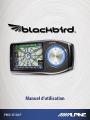 1
1
-
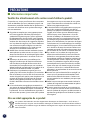 2
2
-
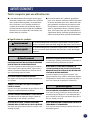 3
3
-
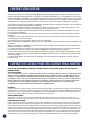 4
4
-
 5
5
-
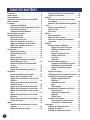 6
6
-
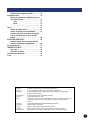 7
7
-
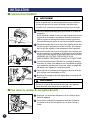 8
8
-
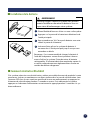 9
9
-
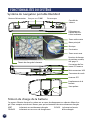 10
10
-
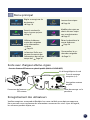 11
11
-
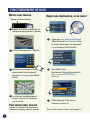 12
12
-
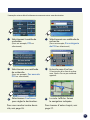 13
13
-
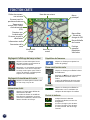 14
14
-
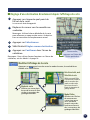 15
15
-
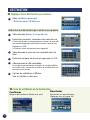 16
16
-
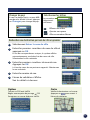 17
17
-
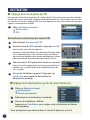 18
18
-
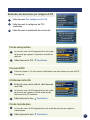 19
19
-
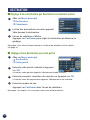 20
20
-
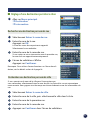 21
21
-
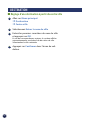 22
22
-
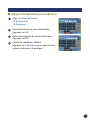 23
23
-
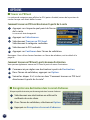 24
24
-
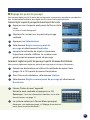 25
25
-
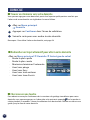 26
26
-
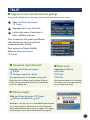 27
27
-
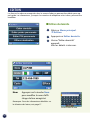 28
28
-
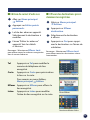 29
29
-
 30
30
-
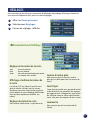 31
31
-
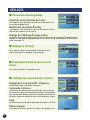 32
32
-
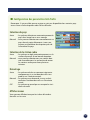 33
33
-
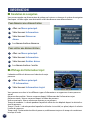 34
34
-
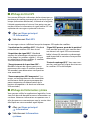 35
35
-
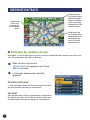 36
36
-
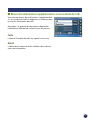 37
37
-
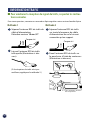 38
38
-
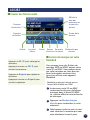 39
39
-
 40
40
-
 41
41
-
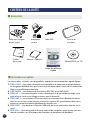 42
42
-
 43
43
-
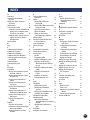 44
44
-
 45
45
-
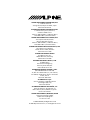 46
46
Alpine PMD-B100P-BLACKBIRD Le manuel du propriétaire
- Catégorie
- Navigateurs
- Taper
- Le manuel du propriétaire